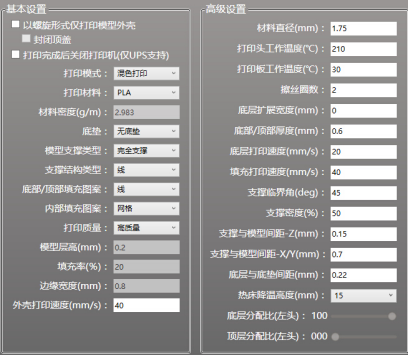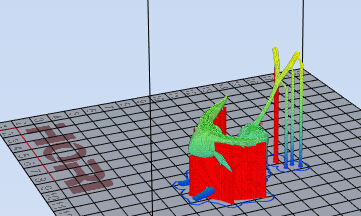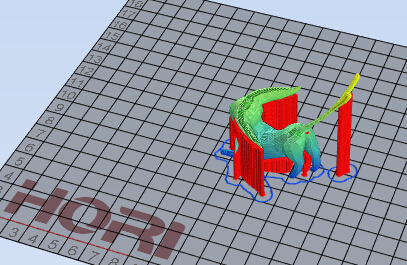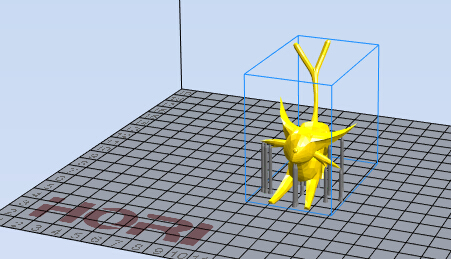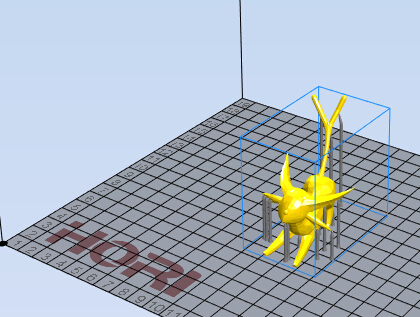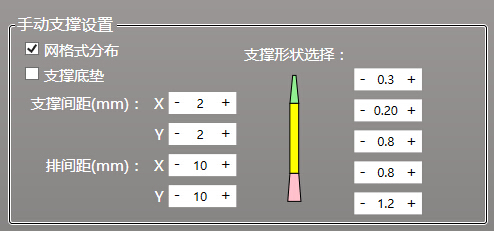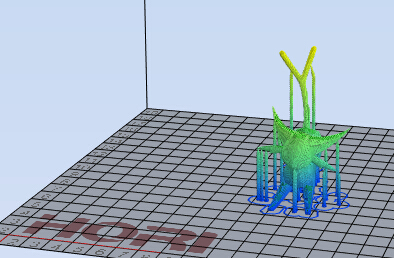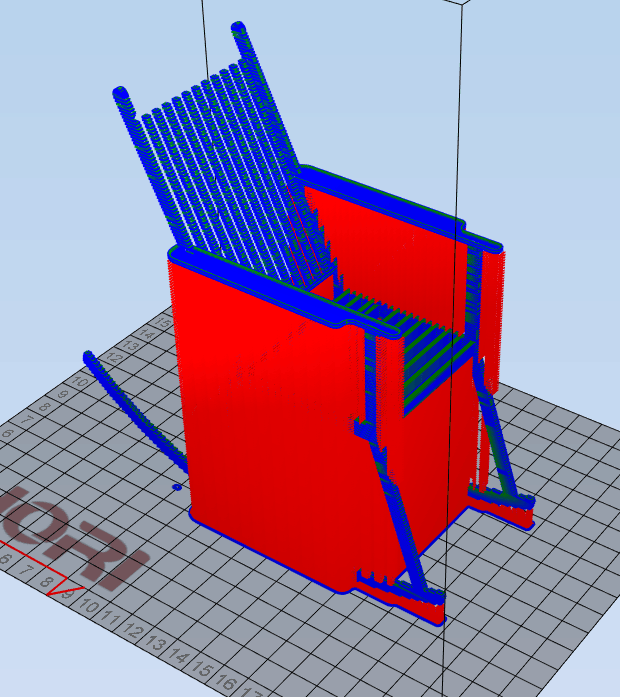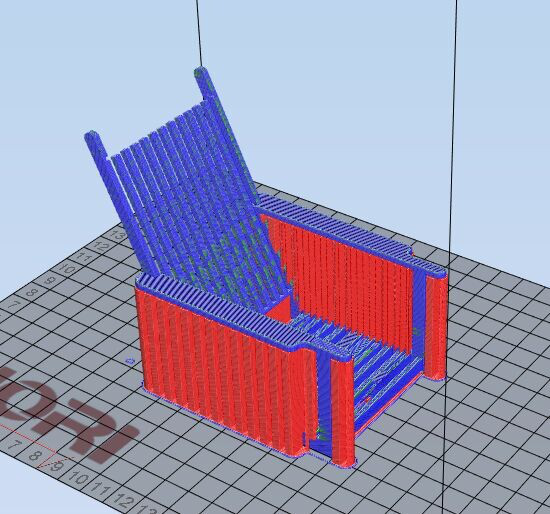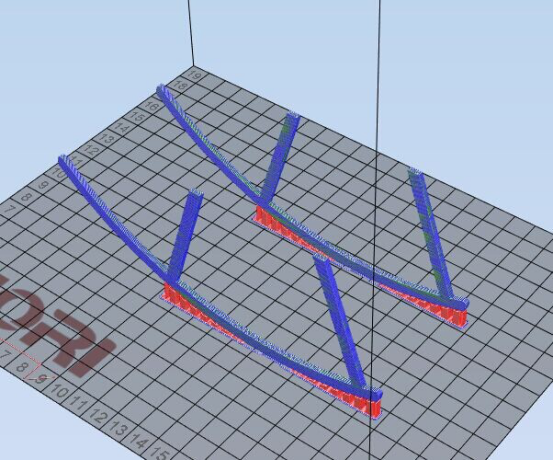3D打印模型支撑的添加和去除技巧,你会几招? |
您所在的位置:网站首页 › 3d如何删除部分模型 › 3D打印模型支撑的添加和去除技巧,你会几招? |
3D打印模型支撑的添加和去除技巧,你会几招?
|
2.如何判断手动添加支撑还是自动添加支撑 其实大部分模型添加支撑时都采用自动添加,在设置好支撑各项参数后进行分层切片,就可以看到添加支撑的效果了。
红色为添加支撑部分 而弘瑞切片软件的手动支撑主要是在特别的时候发挥重要的作用。比如我们自动添加支撑后,由于支撑密集程度(支撑越多,模型下表面质量越好,支撑密度默认值为15%)的设置等导致模型有些部位没有添加到支撑,或者在模型打印出来后发现了垂丝现象需要二次打印,这个时候就要自己手动添加支撑进行修正了。 比如上图模型有一只尾巴在自动添加支撑时没有添加到,我们就可以选择手动添加支撑进行调整。
图中和模型颜色相同的支撑即为手动添加的支撑 3.手动添加支撑的技巧 手动添加支撑实际上就是对自动添加支撑的补充,往往对用户要求较高,需要其能准确的判断模型哪个位置要加支撑,哪个位置不需要,这是长期大量经验的积累。 有些用户为了节省材料或是减轻拆支撑时的麻烦,会选择在保证模型被成功打印的前提下,完全采用手动添加支撑的方法,这时一定要找准模型悬空的部位,支点要支到模型的重心,并判断悬空部位的角度,确定加支撑的位置。 为方便操作,手动支撑中也配有自动模式,点击菜单栏中 “自动添加手动支撑”,可以在模型必须加入支撑的部分,自动加入手动支撑形式的支撑,然后用户自己再后续添加其他部位的支撑。
选择“自动添加手动支撑”后的支撑效果
手动添加完所有支撑后的效果 当手动添加完所有支撑后,在进行切片设置时,将模型支撑类型设置为“无支撑”, 然后再进行“手动支撑设置”,其中的各项参数依个人习惯进行调整,设置完成后进行切片即可。
手动添加支撑后的切片效果 同时,我们在为模型添加支撑前也可以手动对模型进行切割,然后分别添加支撑,这样会省很多料,并且会减少拆除支撑的难度。至于分别添加支撑时选择手动还是自动,也是因人而异,没有什么硬性的要求或准则。
切割前所添加的支撑
切割后的模型显然添加支撑相对较少 其实手动添加支撑没什么技巧可言,主要还是靠个人的观察,即使有失误也没有关系,多添加几次就可以慢慢的找到感觉了。 4.拆除支撑的方法 拆支撑主要是慢工出细活,大部分模型可以直接用手拆除支撑,遇到结构复杂的,则可以采用偏口钳或者刀进行拆除。 关于拆支撑以及加支撑的一些技巧,我们在之前的文章中提到过,后面会给大家附链接,希望能对大家有所帮助。返回搜狐,查看更多 |
【本文地址】
今日新闻 |
推荐新闻 |